Tenía miedo de perder años de chats de WhatsApp y con esta app cambié toda mi vida digital de Android a iOS
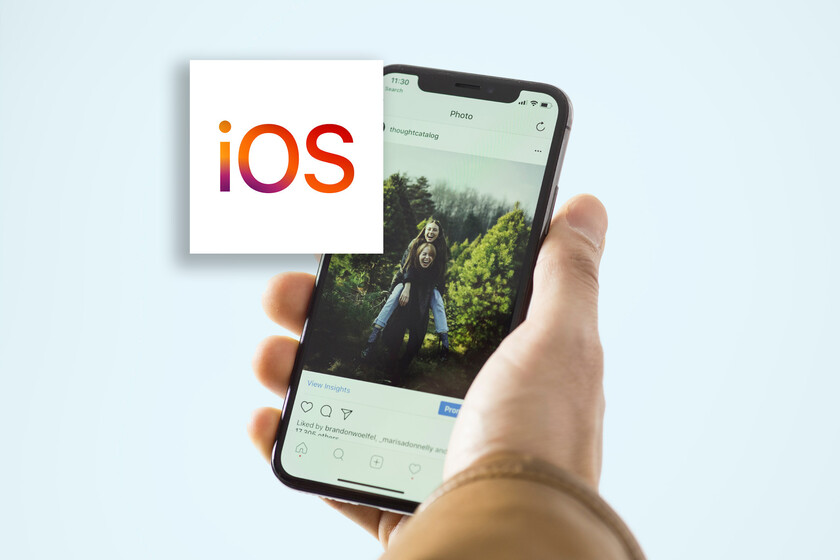
Hay archivos que guardas para guardar y otros que marcan tu memoria. Un viaje que hicieron mis hijos al zoológico y decenas de capturas lanzadas por sus orgullosos abuelos. El típico grupo de padres donde los monitores del campamento suben vídeos de las actividades. El ídem donde se habla del próximo viaje de fin de año. Recuerdos que mi madre rescató y digitalizó. Demos de canciones de un grupo filtradas para mí primero. Conversaciones con el dentista o discusiones con mi hermano que, a quien engaño, le tengo cariño. WhatsApp amontona memes junto a fragmentos digitales que nos gustaría conservar para siempre.
Él minimalismo digital No es lo mío, soy más que diógenes digital. Así que puedes imaginarte cómo fue pasarme a iOS después de 10 años en Android, algo que decidí hacer el año pasado. Lo que no me podía imaginar es que el proceso fuera tan sencillo e intuitivo.
Cómo transferir todos los datos de WhatsApp de Android a iOS
Y este proceso no pudo haber ido mejor de lo que esperaba. Y sin necesidad de hacer una copia de seguridad o tener que guardar copias de seguridad en Google Drive, Dropbox o iCloud. No perdí nada, salvo un pequeño inconveniente: las aplicaciones instaladas no estaban sincronizadas, así que aproveché para depurar y elegir las que más me interesarían en esta nueva etapa con iOS.
Adjunto a este, accede a los Ajustes de tu móvil Android y dentro del apartado ‘cuentas‘ fuerza la sincronización, de modo que la última copia de seguridad guardada sea lo más reciente posible. También puedes hacerlo dentro de WhatsApp, para que la copia en la nube a la que accede contenga todos los últimos chats y conversaciones.
Para evitar incompatibilidades, es importante recalcar que tanto los dispositivos Android como los iOS deben estar actualizados a la última versión posible. WhatsApp también debe estar instalado en su última versión. Es algo que puedes comprobar accediendo a la versión más actual de Mensajero de WhatsApp para Android y Mensajero de WhatsApp para iPhone. Una vez hecho, seguimos.
La aplicación en cuestión se llama ‘Mover a iOS‘ y el proceso es tan simple como el siguiente:
- Sincroniza la red WiFi entre ambos dispositivos, comprobando que ambos estén conectados al mismo nombre de red.
- Descarga e instala la aplicación’Mover a iOS‘ en tu terminal Android.
- Abra la aplicación y seleccione el dispositivo iPhone al que desea exportar sus datos. Aparecerá tu IP, solo tienes que seleccionarla y hacer clic en aceptar.
- Ahora elige los archivos que vas a transferir. En mi caso he elegido todo :tTodas las fotos de la cámara, todos los chats y mensajes guardados, contactos y recordatorios de calendario y WhatsApp completo.
- También puedes elegir los archivos o carpetas individuales que más te interesen, como exportar exclusivamente gifs o vídeos en formato .MP4 desde tu móvil Android a tu iPhone.
- Una vez elegido, presione ‘Continuar‘ y también acepta los cambios en tu iPhone, que comenzará a recibir archivos.
Este es un traspaso lento, por lo que es muy importante que ninguno de los dispositivos se quede sin batería. Si es necesario, mantenga ambos terminales conectados a la corriente durante la transferencia de datos, ya que el tiempo de espera dependerá de la cantidad de datos a exportar. En mi caso fueron casi 40 GB que tardó 39 minutos en sincronizarusando conectividad WiFi 5G de 300mbps.
Cómo exportar chats de WhatsApp de iOS a Android
Por otro lado, una vez que pude comprobar que todo se había exportado correctamente, quise comprobar cómo funcionaba la exportación de chats de WhatsApp Messenger en iOS, por si necesitaba volver a Android en el futuro. El proceso también es sencillo, sigue estos pasos:
- Ingresa al Mensajero de WhatsApp.
- Juega en la rueda de ‘Configuración‘, en la esquina inferior derecha.
- Ahora toque en la sección ‘charlar‘
- Verás una nueva opción para exportar chats, además del ‘mover chats a android‘. La primera opción es exportar chats entre terminales iOS, la segunda hacer un volcado a un móvil Android.
- Elige el que se adapte a tus necesidades y listo. Es un proceso más rápido y puedes elegir si quieres guardar solo el texto o también los archivos adjuntos. Espero que te funcione como me ayudó a mí.
En Applesfera | Cómo poner WhatsApp en un Apple Watch
